Trình ghi màn hình chính thức cho hệ điều hành di động của Google đã được giới thiệu trong Android 11, nhưng một số thiết bị của Samsung, LG và OnePlus đã có phiên bản tính năng riêng kể từ Android 9 (Pie). Những người có thiết bị cũ hơn có thể chuyển sang ứng dụng của bên thứ ba. Đây là những lựa chọn của bạn.
Quay video bằng trình ghi màn hình của Android
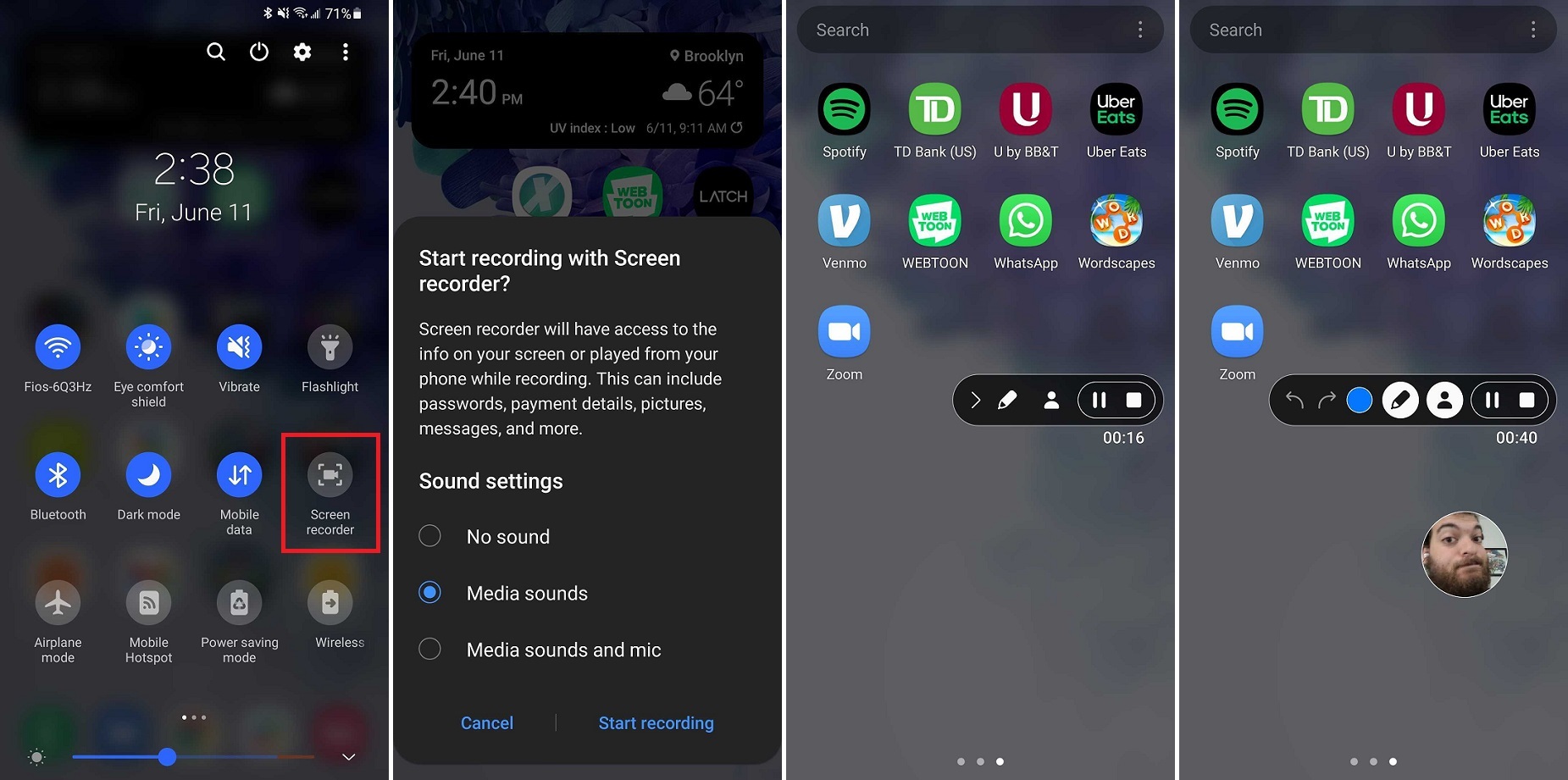
Quá trình ghi màn hình phần lớn giống nhau trên các thiết bị, chỉ có một vài chỉnh sửa ở chỗ này chỗ kia. Kéo thanh thông báo từ trên cùng của màn hình xuống để xem các tùy chọn cài đặt nhanh của bạn. Nhấn vào biểu tượng Ghi màn hình và cấp quyền cho thiết bị ghi lại màn hình. Xác định xem bạn có muốn ghi lại âm thanh và thao tác chạm vào màn hình hay không.
Nhấn vào Bắt đầu ghi và quá trình đếm ngược sẽ bắt đầu trước khi thanh công cụ xuất hiện trên màn hình và quá trình ghi bắt đầu. Nếu bạn có thiết bị Samsung, một thanh công cụ sẽ bật lên với khả năng vẽ trên màn hình, bật camera trước và tạm dừng ghi. Khi quá trình ghi bị dừng, video sẽ được lưu vào bộ lưu trữ phương tiện của điện thoại.
Ghi lại quá trình chơi trò chơi với Google Play Games

Nếu bạn đang muốn ghi lại một số trò chơi, Google Play Games là một lựa chọn miễn phí chắc chắn. Nó cho phép bạn ghi lại màn hình, chụp ảnh màn hình, theo dõi FPS và hơn thế nữa. Mở ứng dụng và chọn một trò chơi tương thích—đây có thể là bất kỳ trò chơi nào được bao gồm trên tab Trang chủ hoặc một trò chơi bạn đã tải xuống trước đó.
Bạn sẽ biết mình có khả năng ghi lại quá trình chơi trò chơi nếu bạn nhìn thấy nút điều khiển trò chơi khi vuốt từ trên cùng của màn hình xuống. Nhấn vào biểu tượng gamepad, sau đó nhấn vào biểu tượng phím tắt bạn muốn bật.
Để ghi lại quá trình chơi trò chơi, hãy chạm vào phím tắt Ghi để thêm biểu tượng vào menu phím tắt. Khi bạn muốn bắt đầu chụp, hãy nhấn vào mũi tên ở bên cạnh màn hình và chọn tùy chọn Ghi . Đặt nếu bạn muốn ghi âm, sau đó chọn Bắt đầu và Bắt đầu ngay để bắt đầu ghi. Nhấn lại vào nút Ghi để dừng ghi và lưu clip vào điện thoại của bạn.
Được đề xuất bởi các biên tập viên của chúng tôi

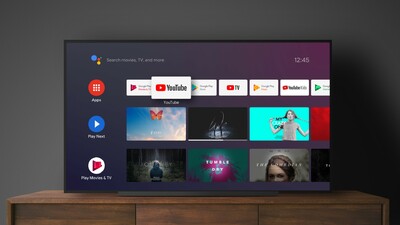
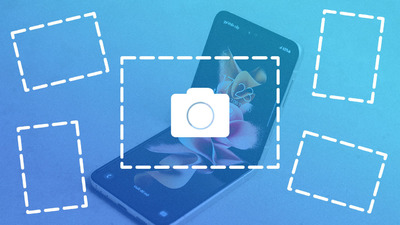
Ghi màn hình với các ứng dụng của bên thứ ba này
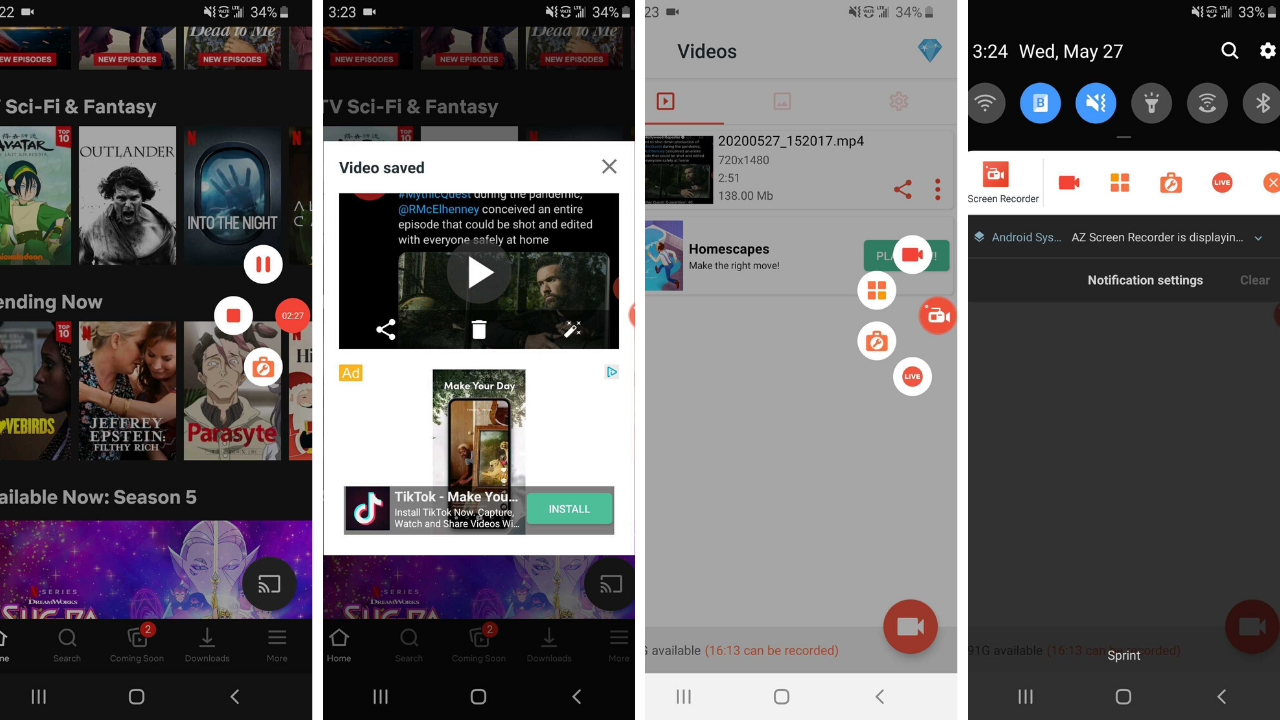
Nếu bạn có điện thoại chạy phiên bản Android cũ hơn hoặc đơn giản là bạn cần một công cụ có thể làm được nhiều việc hơn các tùy chọn tích hợp của Google thì có rất nhiều ứng dụng của bên thứ ba trong Cửa hàng Play. Dưới đây là một số tùy chọn phổ biến hơn:
- Trình ghi màn hình ADV là một tùy chọn miễn phí cho phép bạn ghi lại mọi hoạt động trên màn hình, tạm dừng video, thêm chế độ xem camera phía trước, hiển thị các thao tác chạm vào màn hình và vẽ trên màn hình. Ứng dụng này cũng cung cấp cho bạn khả năng thay đổi độ phân giải, tốc độ bit, tốc độ khung hình, hướng video và cài đặt micrô.
- AZ Screen Recorder là một ứng dụng miễn phí, có hỗ trợ quảng cáo (với bản nâng cấp không có quảng cáo trị giá 2,99 USD) cho phép bạn quay (và tạm dừng) video, chụp ảnh màn hình và bắt đầu quay video trực tiếp. Ứng dụng có thể được điều khiển từ bóng thông báo và nút lớp phủ của điện thoại. Bạn cũng có thể định cấu hình độ phân giải, tốc độ khung hình, tốc độ bit, hướng thiết bị, thời gian trôi đi và âm thanh.
Chạy Android trên PC của bạn
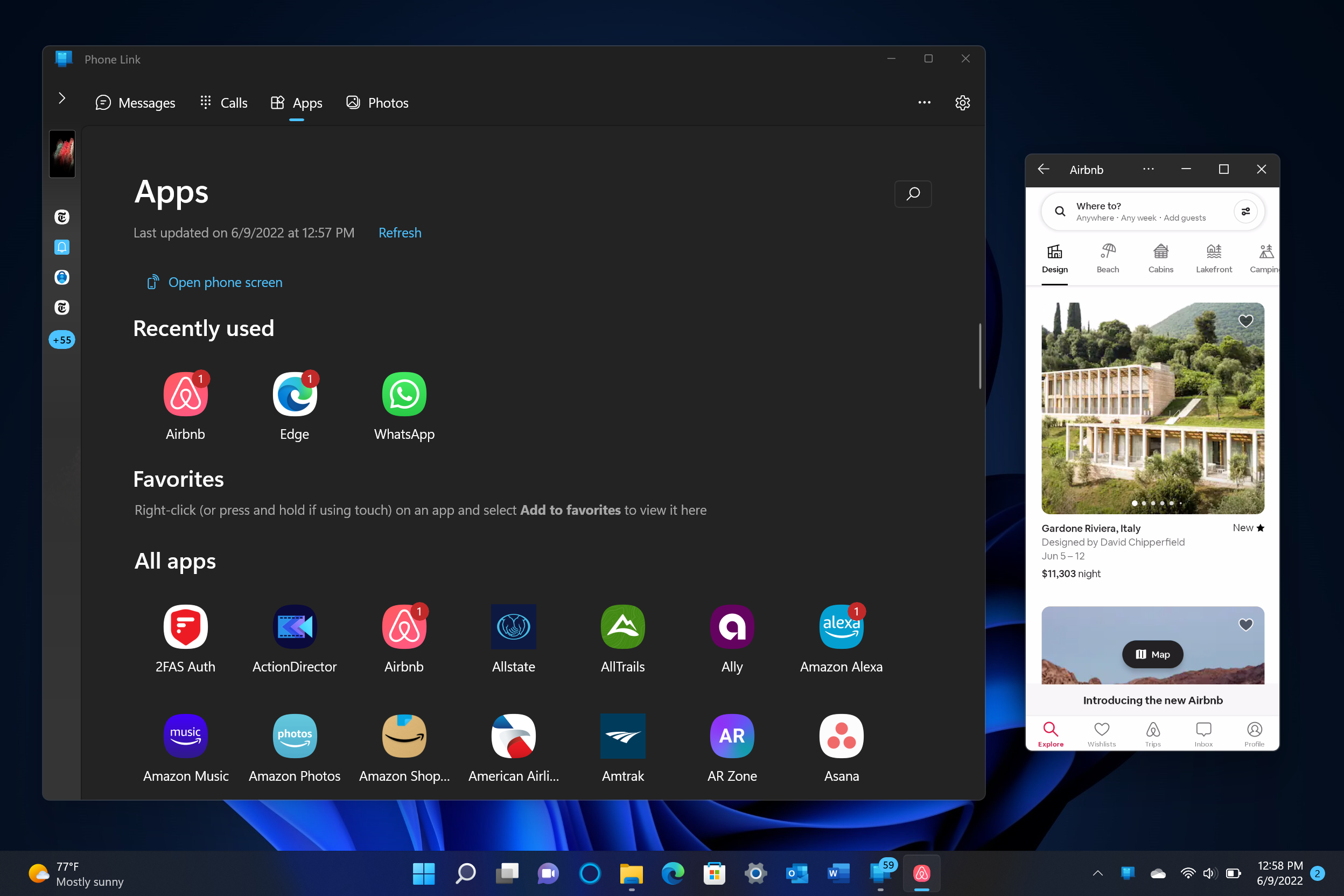
Thay vì dựa vào ứng dụng di động để ghi lại màn hình thiết bị Android, bạn có thể chạy Android trên PC rồi chụp màn hình mô phỏng trong Windows. Nếu bạn có thiết bị Samsung, bạn có thể liên kết điện thoại của mình với Windows và xem các ứng dụng từ màn hình điện thoại trên PC.
Sau đó, bạn có thể quay video bằng Xbox Game Bar hoặc Snipping Tool. Ngoài ra còn có nhiều công cụ chụp màn hình hoạt động tốt trong Windows, mặc dù một số trong số đó là ứng dụng trả phí.
Giống như những gì bạn đang đọc?
Đăng ký nhận bản tin Mẹo & Thủ thuật để nhận được lời khuyên của chuyên gia nhằm tận dụng tối đa công nghệ của bạn.
Bản tin này có thể chứa quảng cáo, giao dịch hoặc liên kết liên kết. Đăng ký nhận bản tin thể hiện sự đồng ý của bạn với Điều khoản sử dụng và Chính sách quyền riêng tư của chúng tôi. Bạn có thể hủy đăng ký nhận bản tin bất cứ lúc nào.
Cảm ơn bạn đã đăng ký!
Đăng ký của bạn đã được xác nhận. Hãy chú ý đến hộp thư đến của bạn!
Đăng ký nhận bản tin khác

